Hogyan változtassuk meg a keresőjét a Google Chrome
Ebben a tutorial fogom mutatni, hogyan lehet megváltoztatni az alapértelmezett keresőjét a Google Chrome, és azt, például a Yandex.
Ebben a tutorial fogom mutatni, hogyan lehet megváltoztatni az alapértelmezett keresőjét a Google Chrome, és azt, például a Yandex.
Az első dolog, természetesen fut a számítógépen a Google Chrome böngészőt. Míg a böngésző, a jobb felső sarokban kattintson a gombra a három sávból, majd a legördülő menüben a böngésző válassza a „Beállítások”.
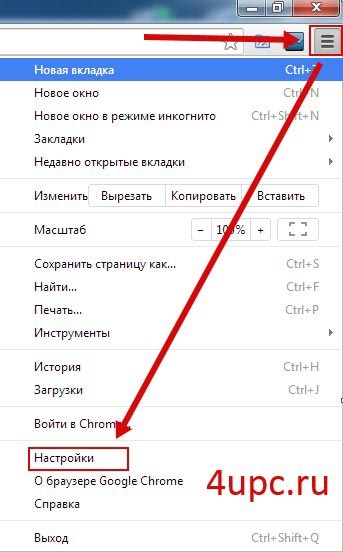
A böngészőben nyisson egy új lapot a „Beállítások”, ahol módosíthatja a keresési Google-nál.
Továbbá a „Keresés” húzza át a keresőmezőbe, majd kattintson a bal egérgombbal, majd megnyílik kiegészítő lista, a listából válassza ki a kívánt keresőmotort az alapértelmezett, például a kereső Yandex.
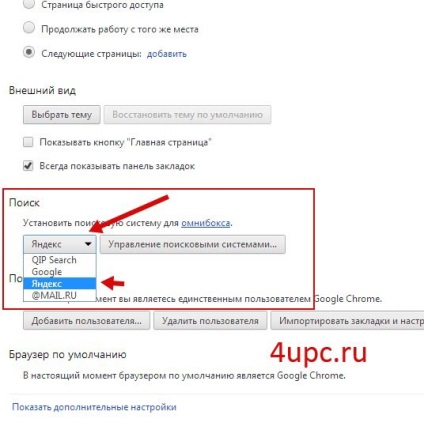
Amikor kiválasztja a kereső Yandex, a keresőmezőbe, meg kell látni a kereső Yandex. Ez arra utal, hogy a Google Chrome módosítása keressen a Yandex.
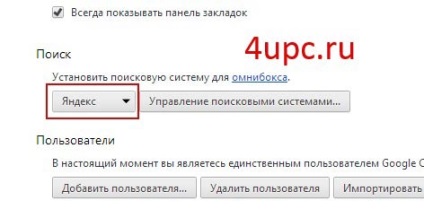
Egy másik fontos pont, hogy lehet, hogy észre - a „keresőprogramok kezelése”. Ha megnyomja ezt a gombot, akkor kapsz egy további ablak, ahol Ön is kezelheti a keresőmotorok, hogy a jelenleg telepített Google Chrome böngészőt. Innen meg lehet változtatni a nevét, a kutatás rendszer fog megjelenni a listában, válassza ki a keresők, hogy lesz az alapértelmezett, nos, törölje azokat, akkor már nem kell.
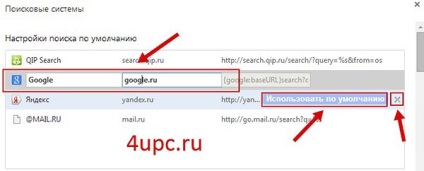
Ez alapvetően minden van tudni, hogyan kell változtatni a kereső a Google Chrome.
Az új felső-projekt egy megbízható adminisztrátor, csatlakozzon!
Legyen naprakész a webhelyfrissítések, mindenképpen iratkozz fel a YouTube-csatorna és a VKontakte csoport.
Hiba a szövegben? Válasszon egy videót, és nyomja meg a Ctrl + Enter